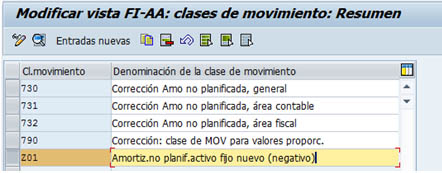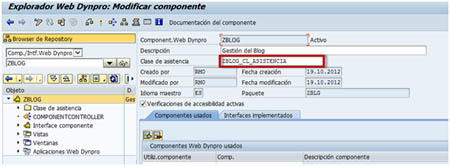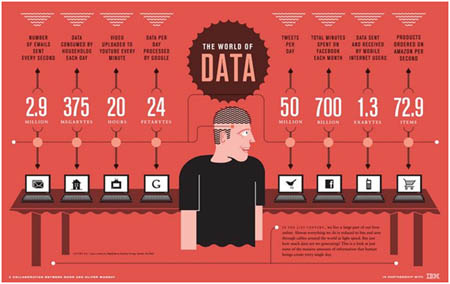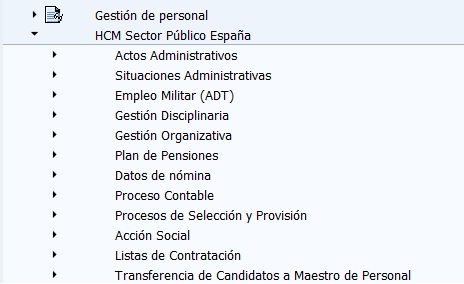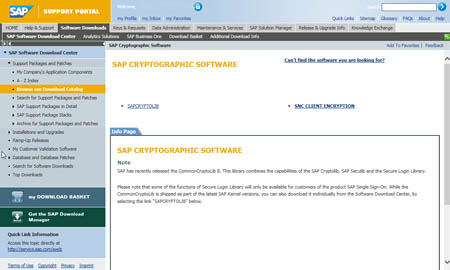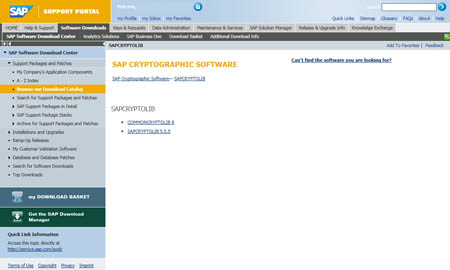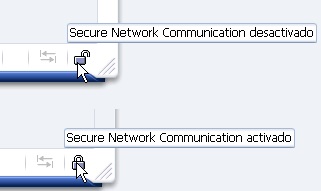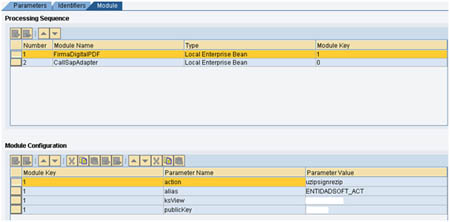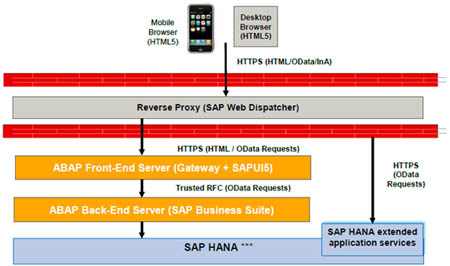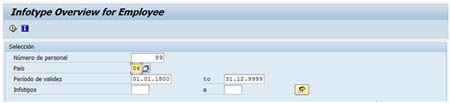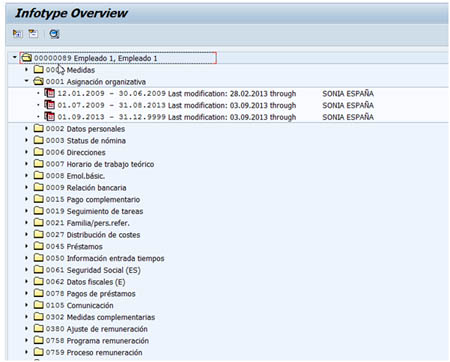Hace algún tiempo hablamos de las opciones y posibilidades que nos ofrece el elemento UI Table de Web Dynpro. En este artículo vamos a comentar la posibilidad de colorear columnas o celdas, con el fin de hacerlas más amigables e intuitivas para el usuario.
Para colorear columnas de una tabla, se debe modificar la propiedad cellDesign del elemento TableColumn. Por defecto, siempre tiene puesto el color standard, pero utilizando el desplegable podremos elegir cualquier color de los que existen. Al hacer esto, la columna entera tendrá el color seleccionado. Por ejemplo en la siguiente tabla, se ha seleccionado standard para la primera columna, color_white para la segunda y para la última color_sky_blue:
Si lo que queremos es colorear una celda en concreto de nuestra UI Table, habrá que hacer binding a la propiedad cellDesign. Para ello, primero se debe crear un atributo en el nodo que tengamos para mostrar en la tabla. Este atributo debe ser del tipo WDUI_TABLE_CELL_DESIGN. Después, al rellenar el nodo, tendremos que ir indicando el color que queremos en cada fila de la tabla en el atributo creado. Por último, hacemos el binding a la propiedad de la columna que queramos.
Tomando como referencia el ejemplo anterior, hemos hecho un binding en la segunda columna, y para el país Alemania, hemos puesto el color total en el nombre:
Con estos sencillos pasos podremos colorear las tablas de nuestras aplicaciones Web Dynpro como queramos. El dominio WDUI_TABLE_CELL_DESIGN consta de un NUMC de 2 posiciones y tiene un ámbito de valores con todos los colores posibles que nos ofrece el sistema por estándar. En la siguiente tabla se muestran todos los colores que existen para la versión SAP 7.3: